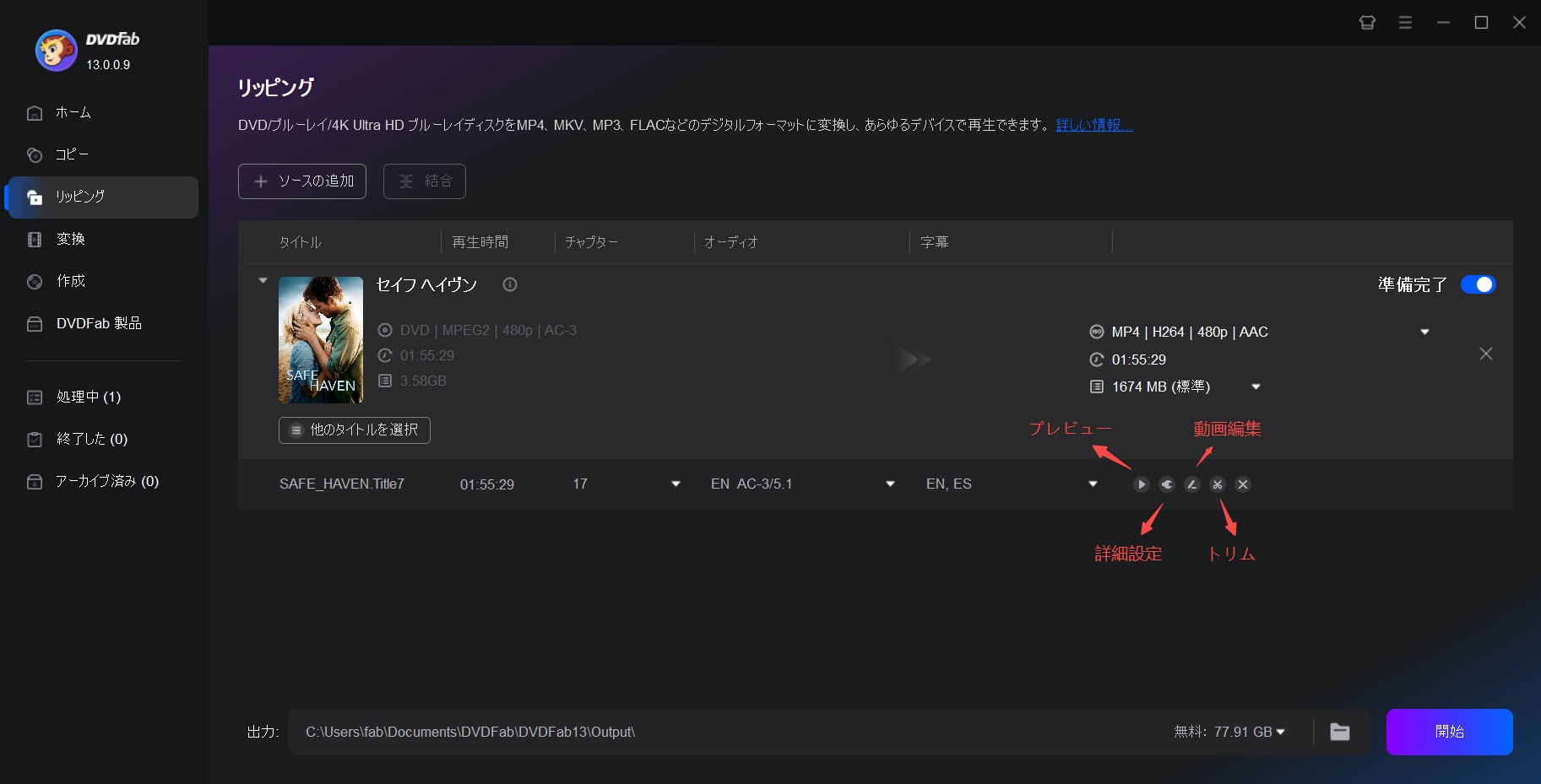AppleTV(アップルTV)とは?機能や特徴、料金や使い方を徹底解説
要約: 動画ストリーミングサービスが一般的になった今、快適に楽しむには専用デバイスが欠かせません。その中でもApple TVは、高性能で操作性に優れたストリーミング機器として注目されています。本記事では、Apple TVの機能や使い方、料金、さらにFire TV StickやGoogle TV Streamerとの違いまで、初心者にもわかりやすく解説します。

Apple TVとは?
Netflix、YouTube、Amazon Prime Videoなどの動画配信サービスに対応しているほか、Apple独自のサブスクリプションサービス「Apple TV+」も利用できます。本記事では、Apple TVの基本的な機能から活用方法、他デバイスとの比較まで詳しく解説します。
Apple TVは、テレビとHDMI接続することで、さまざまな映像コンテンツをストリーミング再生できるデバイスです。スマートテレビがなくても、Apple TVを使えば、簡単にインターネット上の動画やアプリを大画面で楽しめます。
AppleTVの価格と性能
AppleTVの価格は以下の通りです(2025年)。
- AppleTV 4K 64GB(Wi-Fi):19,800円(税込) 128GB(Wi-Fi + Ethernet):23,800円(税込)
円安の影響もあり、動画ストリーミングサービス用のデバイスとしては非常に高価といえます。4Kモデルでは、iPhoneシリーズでも使われていた高性能チップ、A15 Bionicを搭載しています。それにより4K HDRの高画質な動画再生だけでなく、ハイクオリティなゲームプレイも可能です。

Apple TVの機能とできること

AppleTVでは、主に以下のような使い方が可能です。
- ストリーミングサービスで映画・ドラマ、ライブ映像などの動画コンテンツを楽しめる
- iTunesやSpotify、Amazonミュージックなどで音楽を楽しめる
- App Storeで配信されているゲームをプレイできる(ワイヤレスコントローラ対応)
- AirPlayを使ってiOS、Macデバイスのミラーリングが可能
- iPhoneを使ってテレビのキャリブレーションが可能(カラー補正)
Apple TVは、Apple製品との相性が抜群です。iPhoneやiPad、Macを利用している人なら、簡単操作でデータを同期可能なため、初心者にもやさしいというメリットがあります。
またiPhoneを使ったカラーキャリブレーションを使うことで、本来の色味で高画質な映画やドラマを楽しめます。テレビのカラーが気に入らないという人にもおすすめです。このためだけにAppleTVを導入するというのも、決して無駄ではありません。
DVDや動画データをApple TVに保存して視聴する方法
AppleTVアプリには、もともとiOSの機能として存在した「ホームビデオアプリ」の機能が搭載されております。動画視聴以外にも、手持ちの動画やDVD動画を保存して視聴可能です。
WindowsやMacでDVDをApple TVで再生可能な動画に変換する方法
Apple TVでDVDムービーを直接再生できない場合は、DVDをApple TVでサポートされている動画フォーマットに変換するのをお勧めします。ここではDVDFab DVDリッピングを紹介します。

- すべてのコピーガードを簡単に解除!最新のディスクにも対応!
- 無劣化と高品質圧縮の両方に対応!1000以上の動画/音声形式を出力
- 豊富な動画編集機能で出力ファイルをカスタマイズできる
- OCR(光学文字認識)技術を使用して、DVDの字幕をSRT形式に変換できる
- ハードウェアアクセラレーション技術による通常の50倍の超高速処理
DVDFab DVD リッピングを使えば、DVDムービーをMP4、FLV、WMV、AVIなどの一般的なビデオフォーマットに変換できます。また、Apple TV、iPhoneデバイス、タブレット、さまざまなメーカーのスマートフォンなどのデバイス対応の動画への変換も実行できます。
変換する前に、必要な音声と字幕の言語を選択したり、出力ビデオを詳細に設定したりすることができます。更に、動画を編集したいならば、トリム、クロップ、回転、ウォーターマークと外部字幕の追加、ビデオの明るさ、コントラスト、彩度を設定するツールを利用できます。
DVDFabを起動して、上側のツールバーから「リッピング」を選択して、ドライブに変換したいDVDを挿入します。
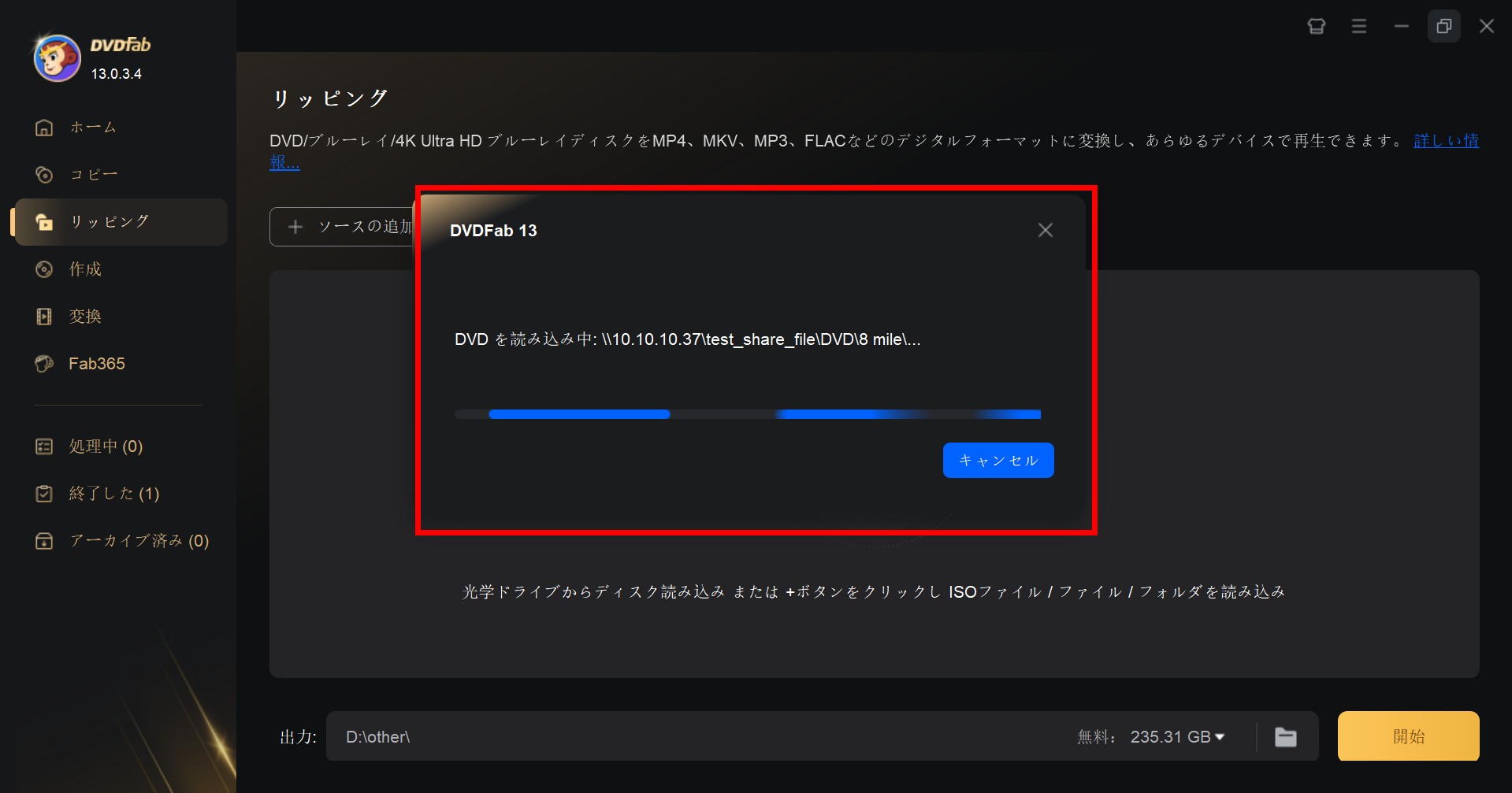
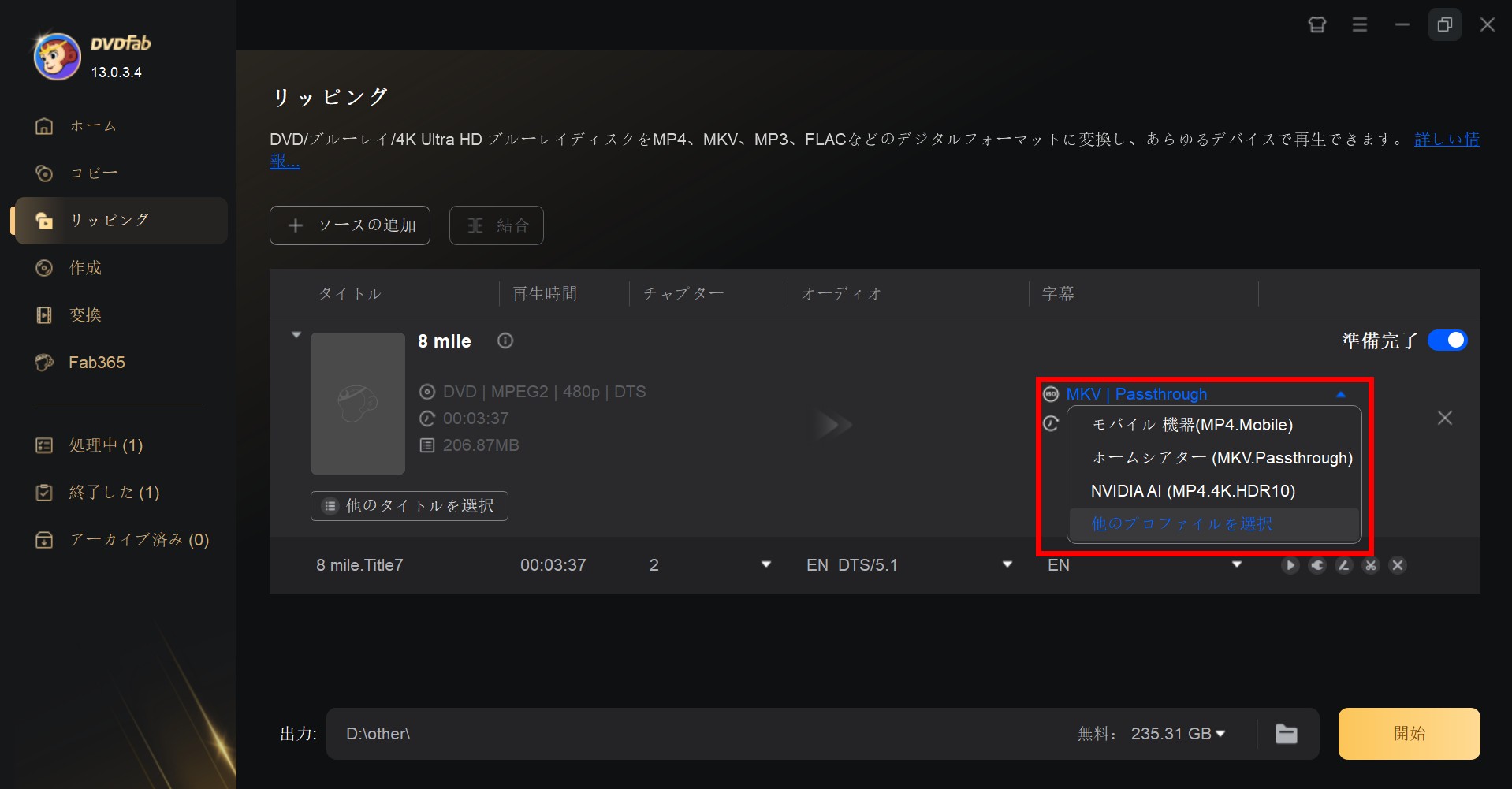
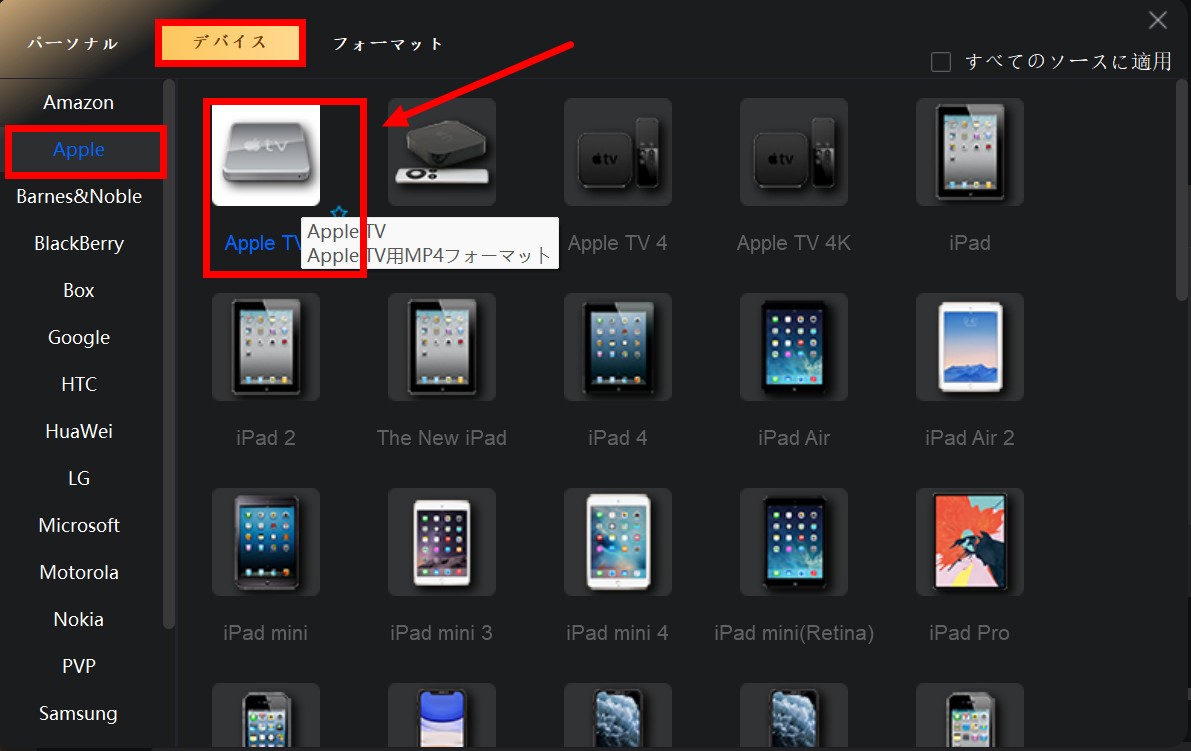
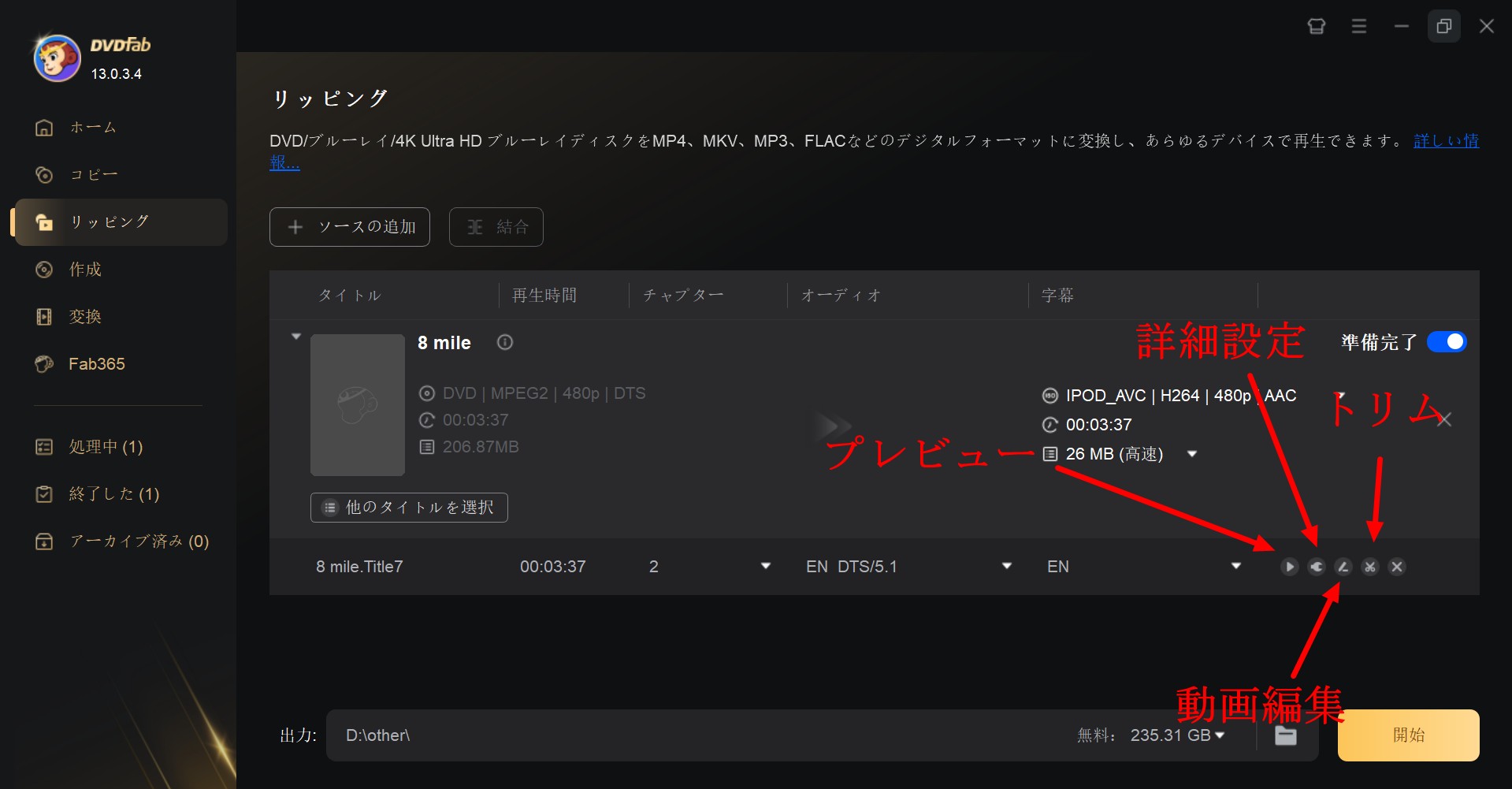

Windowsで動画をAppleTVに保存する方法
- WindowsにiTunesをインストールする(公式サイト:https://support.apple.com/ja-jp/HT210384)
- iTunesを起動したら、「ファイル」→「ファイルをライブラリに追加」をクリックして、保存したい動画ファイル(MP4推奨)を選択する
- 追加した動画は、「最近追加した項目」の一番下に登録される
- ※それ以外の場所から確認しにくくなっていますが、「ホームビデオ」に登録されています。この状態でiPhoneやiPadを有線接続することで、AppleTVアプリに動画を転送可能です。
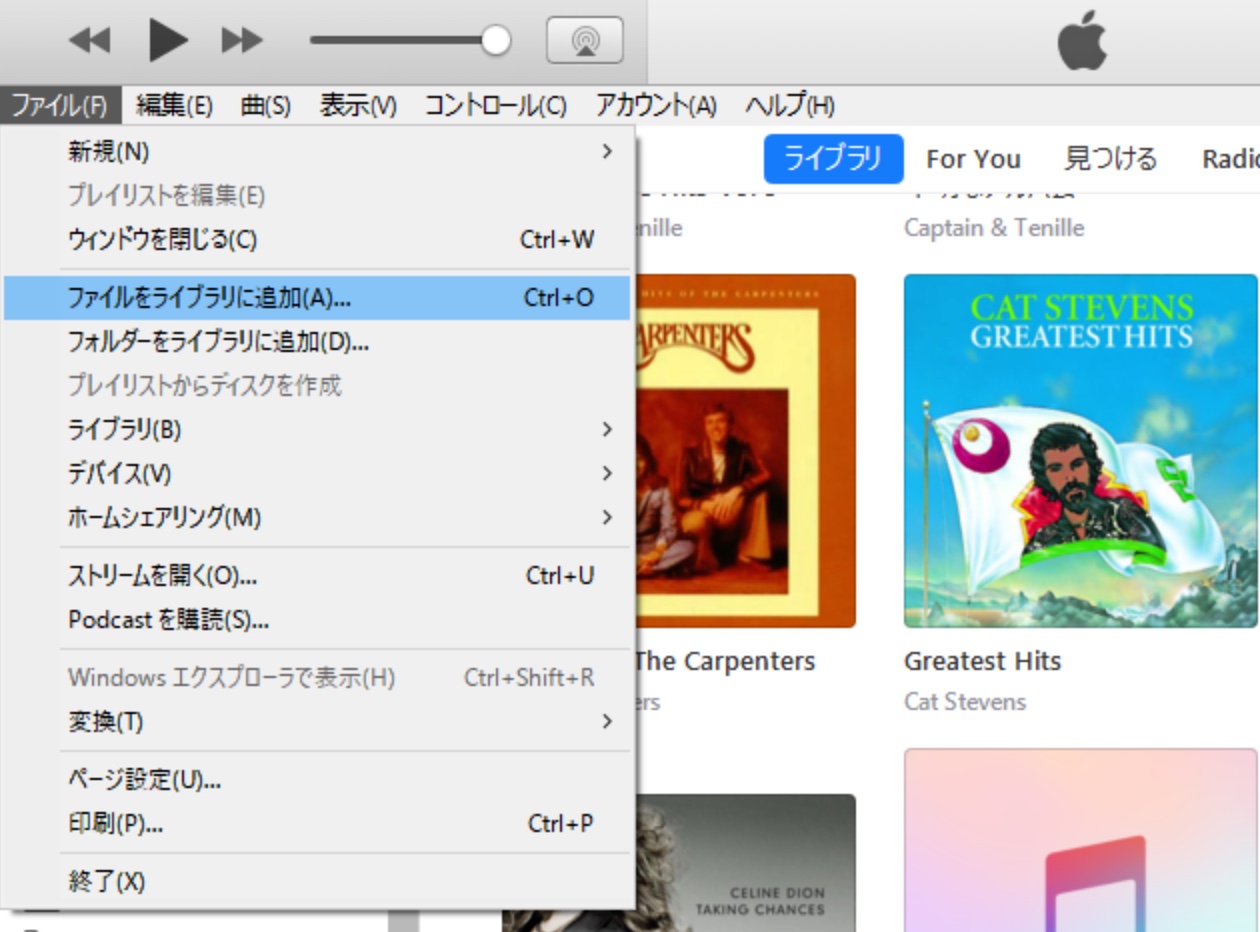
MacでApple TVに動画を保存する方法
- MacのApple TV+アプリを起動し、画面上部の「ライブラリ」をクリックします。
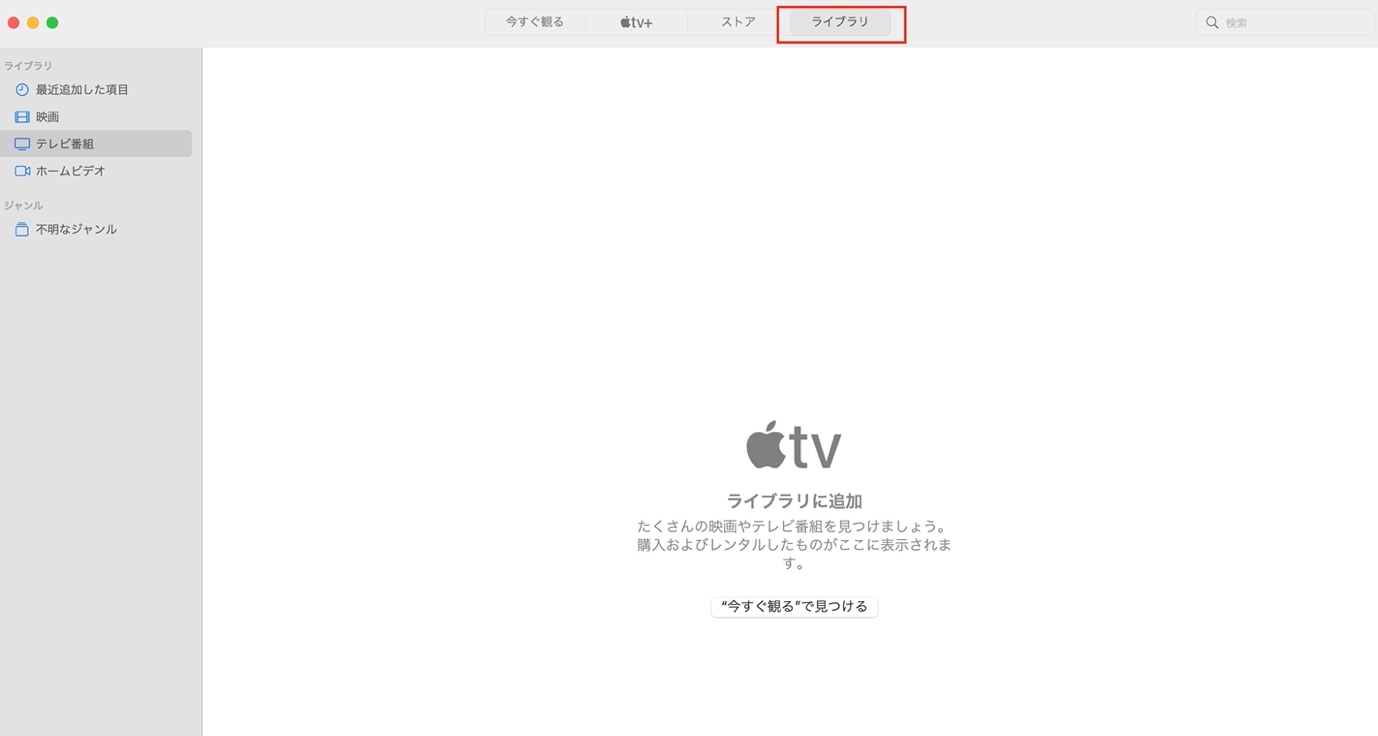
2.画面中央部分に登録したい動画ファイルをドラッグ&ドロップすると、動画が自動で登録されます。
3.iPhone、iPadを有線接続することで、登録した動画を本体に保存可能です。
※ 動画ファイルは互換性重視のため、MP4を推奨します。
Apple TVと他のストリーミングデバイスを比較

Fire TV Stickとの違い
Fire TV Stickはコスパの良さで人気がありますが、動作の安定性や映像品質ではApple TVが優位です。特にApple TV 4KはA15 Bionicチップを搭載しており、HDR10+やDolby Visionに対応しています。これに対してFire TV Stick 4K Maxは映像処理能力がやや劣る印象です。
| 項目 | Apple TV 4K | Fire TV Stick 4K Max |
|---|---|---|
| 価格 | 約19,000円 | 約9,980円 |
| 最大解像度 | 4K HDR(Dolby Vision) | 4K HDR |
| プロセッサ | A15 Bionic | MediaTek MT8696 |
| 音声対応 | Dolby Atmos | Dolby Atmos |
| 操作性 | Siri Remoteでスムーズ | Alexaリモコン |
私はFire TV Stickも便利だと感じますが、動画のフレーム落ちやアプリ切り替えの遅延を経験することがありました。長時間の映画鑑賞や高ビットレートの動画を楽しむなら、Apple TVの方が快適です。

Google TV Streamerとの違い
Google TV Streamerは、Googleが2024年に新たに投入したストリーミングデバイスで、従来の Chromecast シリーズの後継モデルにあたります。Chromecast with Google TV の使いやすさを継承しつつ、処理性能やストレージ容量が大幅に向上しました。
一方で、Apple TV は独自のハードウェア設計とソフトウェア最適化により、安定性と画質で強みを持っています。
以下は、Apple TV と Google TV Streamer の主な仕様比較です。
| 項目 | Apple TV 4K(第3世代) | Google TV Streamer(2024年モデル) |
|---|---|---|
| 価格 | 約19,000円 | 約14,300円 |
| プロセッサ | A15 Bionic | Amlogic S905X5 |
| 最大解像度 | 4K HDR(Dolby Vision/HDR10+) | 4K HDR(HDR10+/HLG) |
| 音声アシスタント | Siri | Google アシスタント |
| ストレージ容量 | 64GB / 128GB | 32GB |
| 操作方法 | Siri Remote(タッチ+音声操作) | 専用リモコン(Google TV UI) |
| エコシステム連携 | Apple Music・AirPlay・iCloudなど | YouTube・Google Photos・Nestなど |
| 発売年 | 2024年 | 2024年8月(新製品) |
Apple TV は高価ですが、映像のトーンマッピングや音声同期に優れ、HDR 再生時のダイナミックレンジも滑らかで映画やスポーツ視聴に最適です。
一方、Google TV StreamerはAndroidとの親和性が高く、Googleアカウントを軸にしたコンテンツ統合やNestなどのスマートホーム連携に強みがあります。Chromecastの正式な後継として登場し、今後のアップデートや新機能対応も期待されますが、動作の安定性や映像の一貫性では Apple TV の方が安心感があります。
複数の配��サービスを快適に使いたいならApple TV、コストとGoogle サービス連携を重視するなら Google TV Streamerが最適でしょう。
AppleTV+の料金と支払い方法
AppleTV +は月額900円(税込)で、登録から7日間は無料で利用可能です。またアップル製品を購入した場合は、3か月間無料で利用可能です。iPhoneやiPad、Macを購入した際に利用するのもよいかもしれません。
AppleTV+公式サイト:https://www.apple.com/jp/apple-tv-plus/
また月額1,200円(税込)でApple MusicやAppleTV+、Apple Arcade、iCloud容量増加がセットになった「Apple One」を利用可能です。
- 個人:月額1,200円(税込)
- ファミリー(最大5人)月額1,980円(税込)
支払い方法
AppleTV+はAppleIDによる契約・支払いが基本となります。アップル製品を使っている人はスムーズな手続きが可能です。Apple TV+では、以下の支払い方法に対応しています。
- クレジットカード決済
- キャリア決済(ドコモ、AU、ソフトバンク)
- ※有料コンテンツなどを別途購入する際には、Apple Store、iTunesギフトカードも使用可能
Apple TV+の加入と解約方法
ここではApple TV+の加入方法と解約方法について、解説していきましょう。
Apple TV+の加入方法
「アップル製品を使っている場合」
1. Apple製品にインストールされている「AppleTV」アプリを起動する
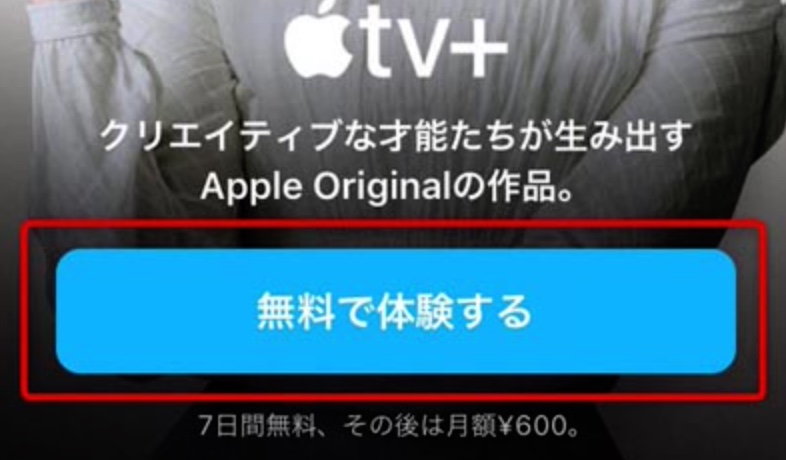
2. 「無料で体験する」をタップして、登録手続きを行う
Apple製品を使っていない場合:公式サイトにアクセスして、下にスクロールし、「無料で体験する」をクリックする
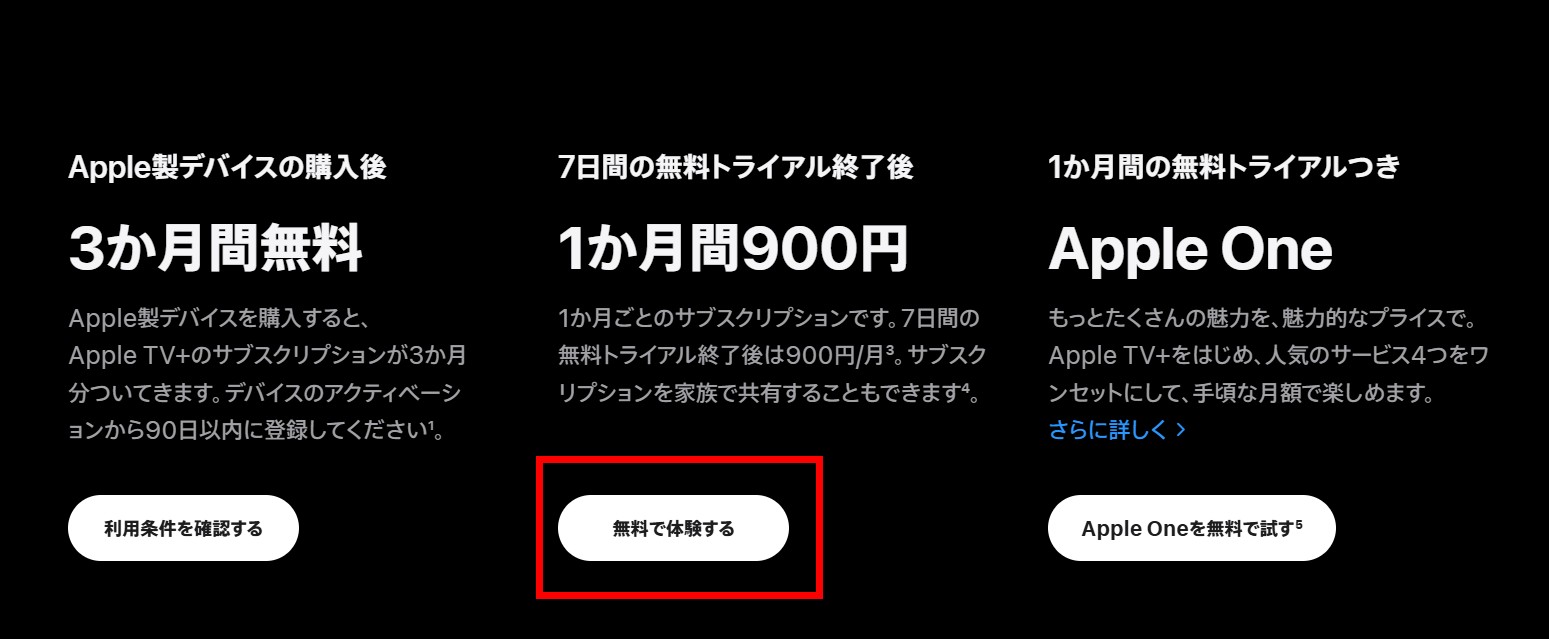
Apple TV+の解約方法
「Apple製品を利用している場合」
- iOS製品の「設定」を開き、「AppleID(名前)」をタップする
- 「サブスクリプション」をタップして「AppleTV+」をタップする
- 画面下の「サブスクリプションをキャンセルする」をタップして、解約する(サブスクリプションが終了する期間まではそのまま利用可能)
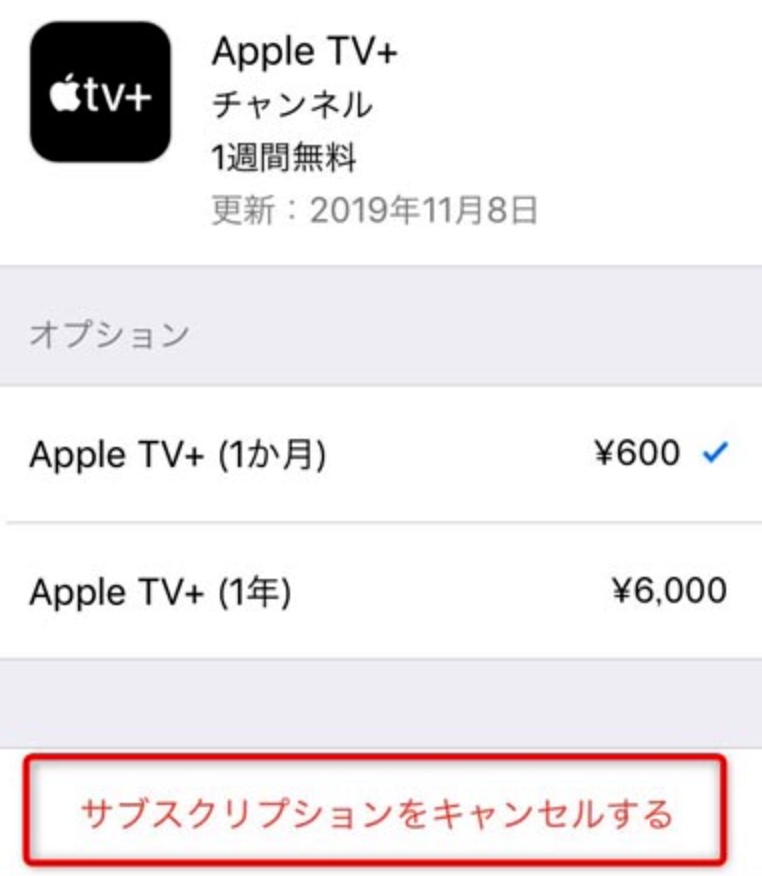
「Apple製品を使っていない場合」
1. 公式サイト(https://www.apple.com/jp/apple-tv-plus/)にアクセスし、画面上部のアイコンから「アカウント設定」をクリックする
2. 画面下の「サブスクリプション登録」から「管理」をクリックする
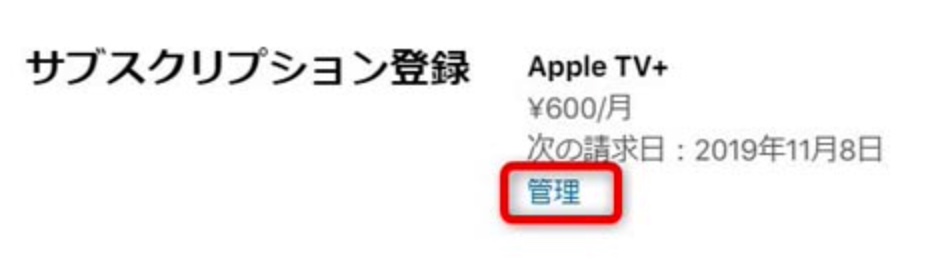
3. 「サブスクリプションをキャンセルする」をクリックして、解約手続きする(サブスクリプション終了まではそのまま利用可能)
Apple TV+で見れるもの!トップチャットのシリーズおすすめ(2025年)
Apple TV+は、魅力的なオリジナルコンテンツが満載のストリーミングサービスです。2025年現在、多くの話題作が揃っており、特にトップチャート入りしたシリーズは見逃せません。感動のドラマからスリル満点のサスペンス、家族で楽しめる作品まで、多彩なジャンルが揃っています。この機会に、Apple TV+で話題のシリーズをチェックしてみませんか?
| ランキング | タイトル | 種類 |
| 1 | サイロ | SF |
| 2 | セヴェランス | スリラー |
| 3 | 窓際のスパイ | スリラー |
| 4 | テッド·ラッソ:破天荒コーチがゆく | コメディ |
| 5 | シュリンキング:悩めるセラピスト | コメディ |
| 6 | Pachinko パチンコ | ドラマ |
| 7 | ザ·モーニングショー | ドラマ |
| 8 | バッド·シスターズ | ドラマ |
| 9 | インベージョン | SF |
| 10 | モナーク:レガシー·オブ·モンスターズ | アドベンチャー |
Apple TV+の口コミと評判
AppleTV+の口コミを以下にまとめてみました。
・AppleTV+は作品数が少ないが、一つ一つのクオリティが高い
・有名キャストを採用した作品が多い
・オリジナルコンテンツが多い
・Apple製品を利用している家族なら月額料がお得(AppleOne)
AppleTVの意見で多かったのは、「作品数が少ない」「クオリティが高い」という口コミです。オリジナルコンテンツが多く、他のストリーミングサービスで配信されている作品が殆どないため、このような意見が多いのだと思います。
ただし、作品一つ一つのクオリティは非常に高く、どの作品も見応えがあるという意見も見受けられます。
これらの口コミや評判をまとめると、AppleTV+は独自の路線を目指しているといえるのかも知れません。

DVDとApple TVに関するよくある質問
Q1: Apple TVでDVDメニュー付きの映像を再生できますか?
DVDにはチャプターや特典映像などのメニュー構造があるものが多いですが、Apple TVはそれをそのまま再現する機能を備えていません。
ただし、DVDをデジタル化する際にメニューごとに動画ファイルを分割して変換すれば、Apple TV上でも似た操作感で再生できます。例えば、メインムービー・特典映像・チャプターをそれぞれ個別ファイルとして出力し、「ムービー」「ボーナス」などのフォルダ名を付けて整理しておくと便利です。
この方法を使えば、DVDのように目的の場面をすぐ再生でき、Apple TVのライブラリ上でもスムーズに管理できます。
Q2: どのビデオ形式に変換すればApple TVで再生できますか?
Apple TVでは主に H.264 / H.265(HEVC) 形式が推奨されます。解像度は1080p、ビットレートは8〜10Mbps程度が最適です。
変換ソフトで「Apple TV」プリセットを選ぶと、互換性の高い設定が自動で適用されるため、初心者でも簡単に操作できます。また、字幕を埋め込む場合はSRT形式を選ぶと安定して再生���きます。
Q3: Apple TV+とApple TVの違いは何ですか?
Apple TVはハードウェア(デバイス)であり、Apple TV+ はAppleが提供する有料動画配信サービスです。
Apple TV+ではオリジナル作品や独占ドラマを視聴できますが、Apple TVデバイスはそれらのコンテンツを再生するためのプラットフォームです。Apple TVは他のアプリ(Netflix、YouTube、Prime Videoなど)にも対応しており、1台でさまざまな映像サービスを楽しめます。
まとめ
今回はAppleTVデバイスとAppleTV+サービスについて、詳しく解説いたしました。今回の記事をまとめると、以下のようになります。
- AppleTVデバイスは他のデバイスに比べて最も性能が高く、カラーキャリブレーションなどの独自機能を備えている
- しかし価格が高いため、使用用途によって検討する必要はある(Apple製品を使っているならおすすめ)
- 契約や解約は非常に簡単でいつで���手軽に手続きでき、アップル製品購入時や無料期間などを考慮して契約するのがおすすめ
- AppleTV+アプリや、iTunesに登録することで、手持ちの動画ファイルをアプリで再生可能
現在はゲーム機やスマートTVといった、動画ストリーミングサービス機能を備えたデバイスも登場しています。こうした専用機器は、かならずしも必要な状況ではなくなってきているのです。しかしAppleTVは、それらのデバイスと比較しても、性能面や使い勝手で抜き出ているところがあります。用途次第では非常に重要なツールとなるでしょう。
Apple製品を使っている人や、今後、Apple製品でまとめたいと考えている人なら、AppleTVデバイスとサービスを利用してみるのもよいのではないでしょうか。